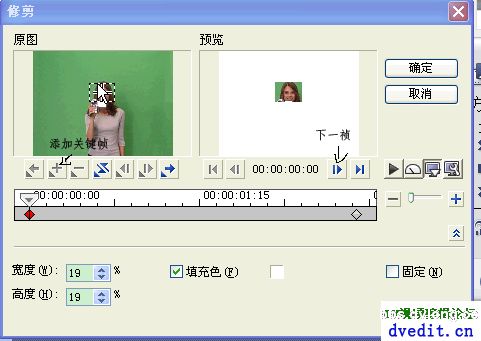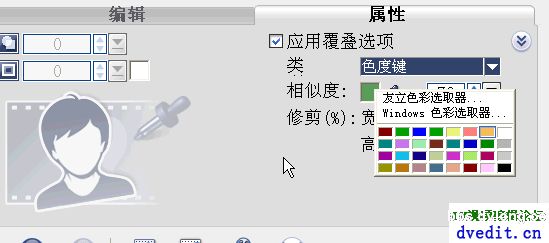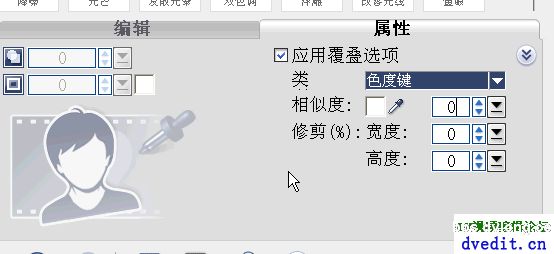现在马赛克区域的位置是固定的,但是视频中人物却是移动的,为了让马赛克能始终盖住人物的脸部,还需要设置马赛克追踪脸部。点击覆叠轨,在选项面板中重新点选修剪打开自定义滤镜对话框,连续点击“右移一帧”按钮,同时注意观察画面,当脸部要移出虚线框时,点击“添加关键帧”按钮,并移动虚线框使它重新盖住脸部。如果在摄像时改变了焦距导致人物被放大,或者相邻的两个关键帧的虚线框大小本身就不一样,还要重新调整宽高度来设置虚线框大小,以盖住脸部为准。按照相同的方法添加完所有关键帧,点击右侧的播放按钮来检查虚线框是否准确地盖住脸部,满意后点击“确定”关闭对话框。
4、透明化处理,达到最终的自然效果
现在我们所看到的视频预览窗口中, 马赛克范围以外的部分还显示白色,还需要我们运用“遮罩”来做一下透明处理. 点击右侧选项面板属性→“遮罩和色度键”,勾上“应用覆叠选项”,选择相似度,点击“覆叠遮罩的色彩”,菜单中选择“友立色彩选取器”,在色彩选取界面中选择纯白色,并调节纯白色的相似度为“0”。
设置完成后视频预览窗口就显示全部视频了。导览面板中点击播放就可以预览我们的作品了。如果没有问题,点击“分享”或“创建视频文件”输出,大功告成。